Werbung
Heutzutage kommt man nicht mehr von Emojis weg, selbst wenn man wollte. Sie sind so allgegenwärtig, dass es sogar eine (zugegebenermaßen schreckliche) Film über sie gemacht Sind Sie ein Emoji-Süchtiger? Holen Sie sich diese Chrome Wallpaper-ErweiterungWenn Sie Emojis lieben, werden Sie diese Chrome-Hintergrunderweiterung lieben. Weiterlesen Mitte 2017. Nein, im Ernst, es ist schrecklich. Beobachte es nicht.
Ob es Ihnen gefällt oder nicht, was als reine Smartphone-Modeerscheinung begann, ist heute ein massiver Bestandteil unserer Online-Sprache. Wir haben fast den Kreis zu den ägyptischen Hieroglyphen geschlossen.
Dies stellt ein Problem für Desktop-Benutzer dar. Es sei denn, Sie haben das „Glück“ Besitze einen Mac mit Touch Bar Chrome unterstützt die MacBook Touch Bar: Hier ist, was Sie damit machen könnenAn Google Chrome auf dem Mac gibt es jetzt noch mehr zu lieben: Der Webbrowser bietet volle Unterstützung für Apples Touch Bar. Weiterlesen , gibt es keine einfache Möglichkeit, Emojis auf einem Desktop-Computer einzugeben. Zum Glück gibt es in Google Chrome ein neues Tool, das das Eingeben von Emojis etwas weniger mühsam machen soll. Lasst uns genauer hinschauen.
So aktivieren Sie die Emoji-Bibliothek von Chrome
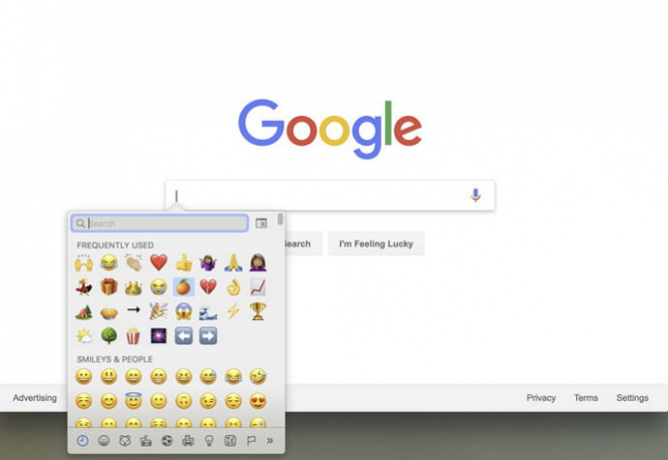
Die integrierte Emoji-Bibliothek von Chrome ist unter Windows, Mac und Chrome OS verfügbar. Um es zu verwenden, müssen Sie zuerst die Canary-Version von Chrome installieren. Es ist die Entwicklungsversion des Browsers und anfällig für Fehler. Aber keine Sorge, Sie können die stabile Version und die Canary-Version gleichzeitig ausführen.
Notiz: Wenn Sie ein Chromebook verwenden, müssen Sie Ändern Sie das gesamte Betriebssystem auf den Entwicklungskanal Chromebooks – Welcher Release-Kanal ist der richtige für Sie?Wenn Sie frühzeitig auf die aufregenden neuen Funktionen zugreifen möchten, die Google für zukünftige Updates geplant hat, ändern Sie doch Ihren Veröffentlichungskanal. Weiterlesen .
Wenn Sie fertig sind, befolgen Sie die folgenden Anweisungen:
- Typ chrome://flaggen/ in die Adressleiste von Chrome und drücken Sie Eintreten.
- Scrollen Sie nach unten zu Emoji-Kontextmenü.
- Klicke auf Aktivieren.
- Starten Sie Chrome neu.
Die Emoji-Bibliothek ist überall dort verfügbar, wo Sie ein Textfeld sehen. Klicken Sie einfach mit der rechten Maustaste in das Textfeld und klicken Sie auf Emoji um auf die Bibliothek zuzugreifen.
Die Bibliothek ist Teil der nativen Bildschirmtastatur und funktioniert wie Gboard, also wird es nicht so einfach sein wie das Tippen normaler Zeichen, aber es ist immer noch viel besser, als in einem der Online-Emojis auf die Jagd zu gehen repos.
Und denken Sie daran, wenn Sie Windows verwenden, können Sie Emojis außerhalb von Chrome über die Bildschirmtastatur eingeben Tippen Sie Emojis auf einfache Weise unter Windows 10 mit dem Emoji-PanelWussten Sie, dass Windows 10 jetzt über ein Emoji-Panel verfügt, mit dem Sie jederzeit das perfekte Emoji einfügen können? So verwenden Sie es und deaktivieren Sie es, wenn Sie es hassen. Weiterlesen .
Dan ist ein britischer Expat, der in Mexiko lebt. Er ist der Managing Editor der Schwesterseite von MUO, Blocks Decoded. Zu verschiedenen Zeiten war er Social Editor, Creative Editor und Finance Editor für MUO. Sie können ihn jedes Jahr auf der CES in Las Vegas auf der Ausstellungsfläche finden (PR-Leute, melden Sie sich!)